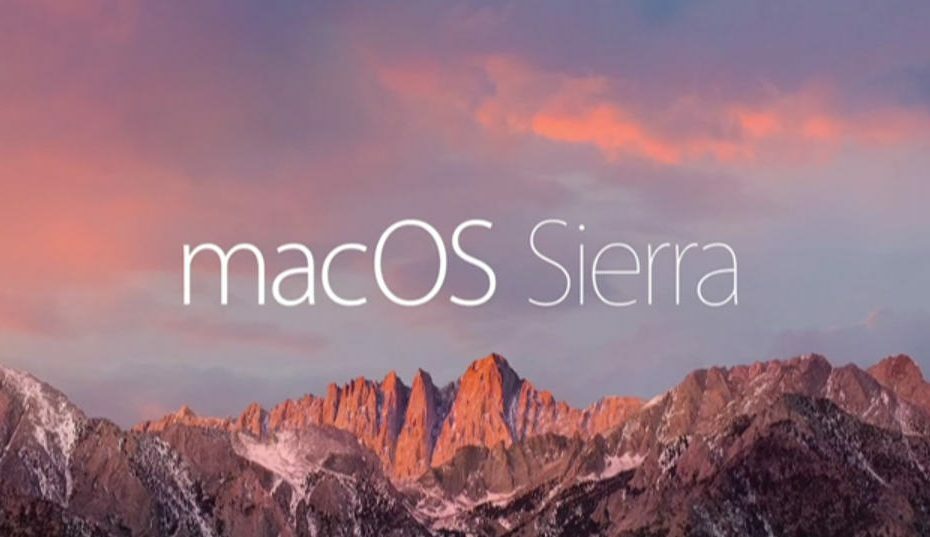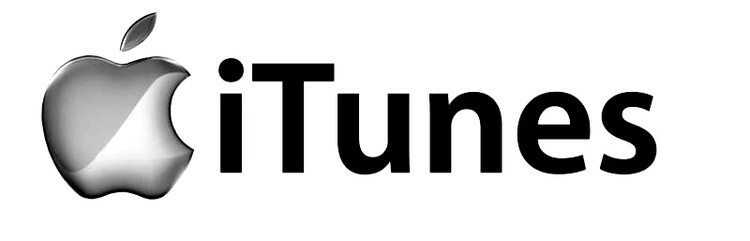- Sie können FaceTime jetzt endlich unter Windows 11 verwenden, und es ist nicht anders seine vorherigen Iterationen.
- Sie müssen keine weitere App oder ein weiteres Tool installieren, sondern verwenden einfach den Link zum FaceTime-Anruf und haben Google Chrome oder Microsoft Edge installiert.
- Obwohl Sie an einem FaceTime-Anruf teilnehmen können, denken Sie daran, dass Sie immer noch keinen hosten können.
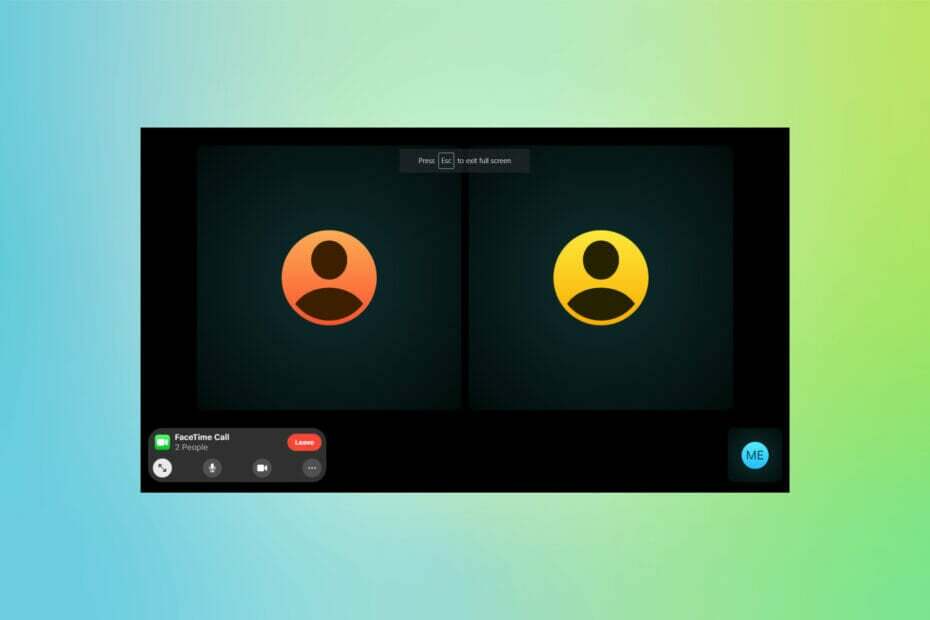
xINSTALLIEREN SIE, INDEM SIE AUF DIE DOWNLOAD-DATEI KLICKEN
Diese Software repariert häufige Computerfehler, schützt Sie vor Dateiverlust, Malware und Hardwarefehlern und optimiert Ihren PC für maximale Leistung. Beheben Sie PC-Probleme und entfernen Sie Viren jetzt in 3 einfachen Schritten:
- Laden Sie das Restoro PC-Reparaturtool herunter das kommt mit patentierten Technologien (Patent vorhanden Hier).
- Klicken Scan starten um Windows-Probleme zu finden, die PC-Probleme verursachen könnten.
- Klicken Repariere alles um Probleme zu beheben, die die Sicherheit und Leistung Ihres Computers beeinträchtigen
- Restoro wurde heruntergeladen von 0 Leser in diesem Monat.
FaceTime, eine der beliebtesten Plattformen für Videokonferenzen, ist jetzt in Windows verfügbar. Seit seiner Veröffentlichung im Jahr 2010 richtete es sich ausschließlich an Apple-Geräte. Aber mit iOS 15 können Sie Facetime endlich in Windows 11 und seinen vorherigen Iterationen verwenden.
Neben Windows ist FaceTime auch für Android- und Linux-Benutzer verfügbar. Außerdem können Sie jetzt unter Windows 11 auf iCloud zugreifen, obwohl es im Gegensatz zu Facetime nicht für die früheren Iterationen verfügbar ist.
Wenn Sie geplant haben, auf ein Apple-Gerät umzusteigen, nur um an Facetime-Anrufen mit Freunden teilzunehmen und Familie, lehnen Sie sich zurück und lesen Sie mit, um herauszufinden, wie Sie von Ihrem Windows 11-Computer aus an Facetime-Anrufen teilnehmen können.
Kann ich einen FaceTime-Anruf von einem Windows-Computer hosten?
Leider ist die Antwort Nein. Obwohl Windows-Benutzer Teil von FaceTime-Anrufen sein können, ist es ihnen immer noch nicht möglich, einen zu erstellen oder zu hosten. Die Option, einen FaceTime-Anruf zu initiieren, steht nur Apple-Benutzern zur Verfügung, nämlich denen, die iPhone, iPad und Mac verwenden.
Um an einem FaceTime-Anruf teilzunehmen, brauchen Sie nur den Link dazu. Bitten Sie den Gastgeber, den Link über einen der bevorzugten Kanäle zu teilen, und befolgen Sie die nebenstehenden Schritte, um beizutreten.
Wie kann ich von einem Windows 11-Computer aus an FaceTime-Anrufen teilnehmen?
Dies ist ein dreistufiger Prozess – der erste ist die Erstellung eines FaceTime-Einladungslinks, der zweite die Teilnahme am Anruf auf einem Windows 11-PC und der dritte die Genehmigung der Anfrage. Wir haben alle drei aufgelistet, damit Sie verstehen, wie Sie einen Anruf hosten und daran teilnehmen können, falls er von einem anderen Apple-Benutzer gehostet wird.
1. Erstellen Sie einen FaceTime-Einladungslink (Apple-Gerät)
HINWEIS
Die hier aufgeführten Schritte dienen zum Erstellen eines Einladungslinks auf dem iPhone oder iPad. Der Prozess auf dem Mac ist ziemlich ähnlich und sobald Sie von hier aus eine Idee bekommen haben, wäre es nicht schwierig, eine zu erstellen. Wenn Sie bereits einen Link haben, fahren Sie mit dem nächsten Schritt fort.
- Tippen Sie auf die FaceTime App-Symbol.
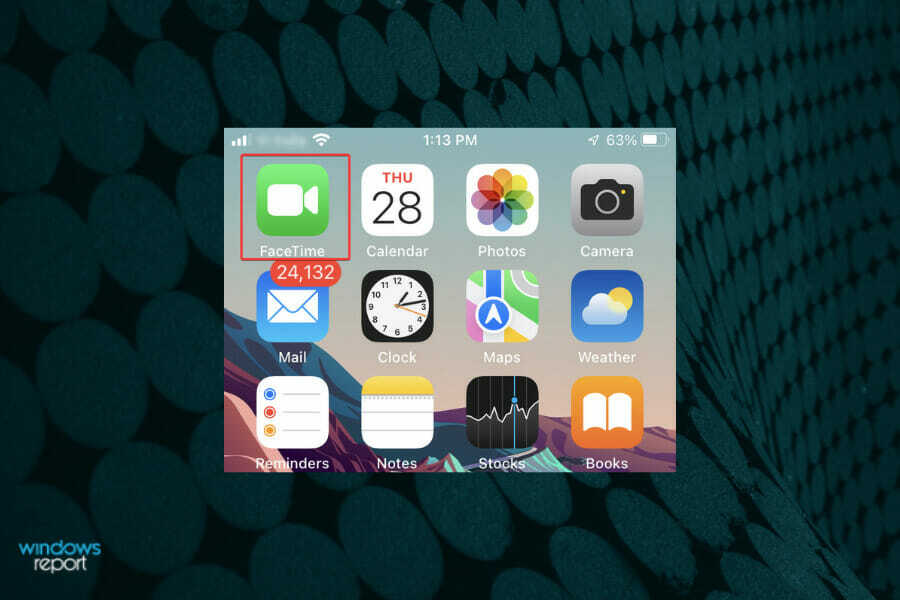
- Tippen Sie als Nächstes auf die Link erstellen Taste.
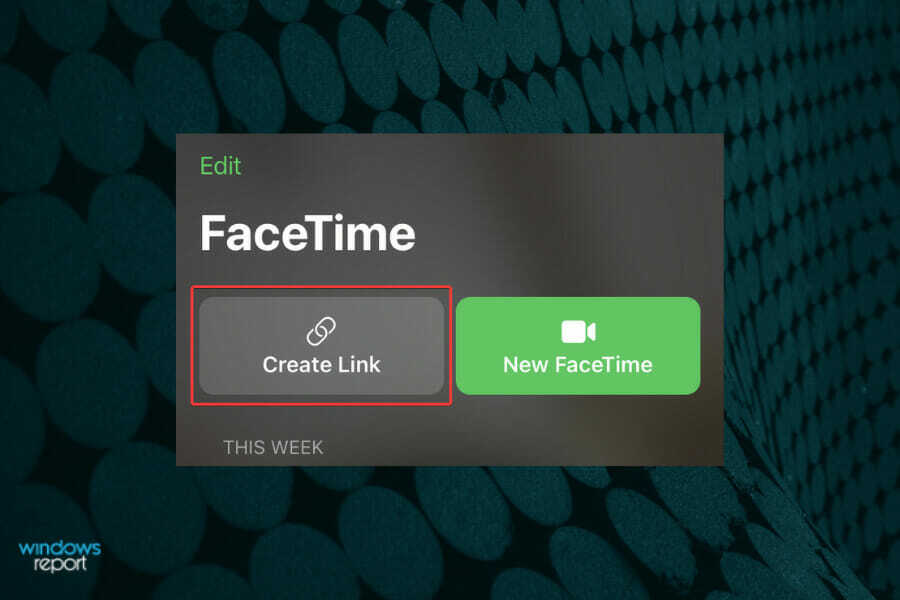
- Tippen Sie auf Namen hinzufügen um dem einen Namen zu geben FaceTime Anruf.
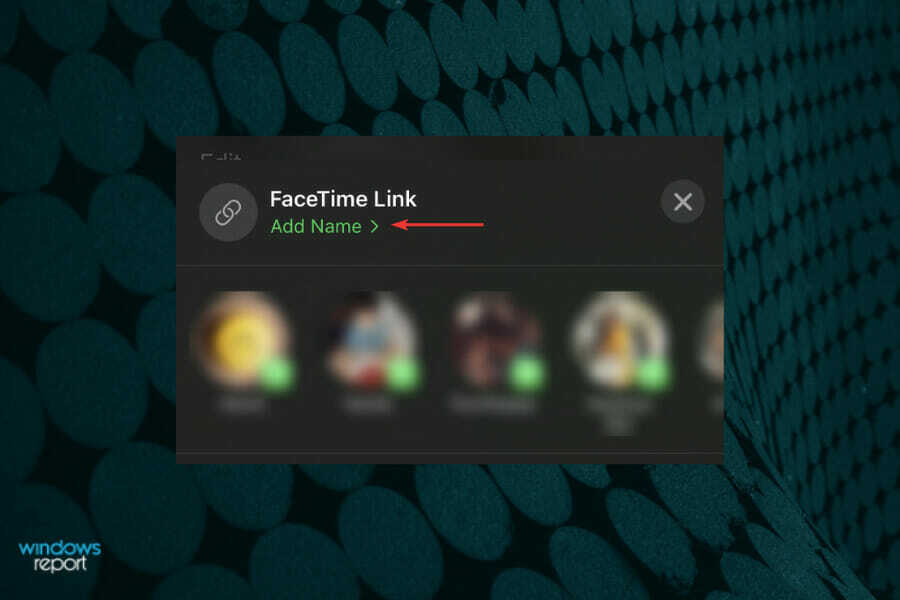
- Geben Sie einen Namen in das Textfeld ein und tippen Sie auf OK um es zu retten.
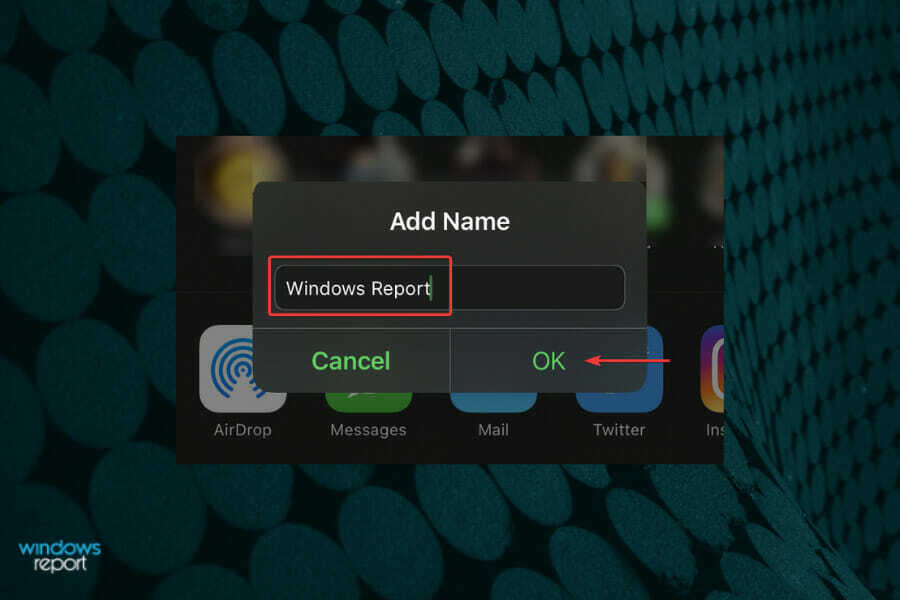
- Wählen Sie eine Option, um den FaceTime-Link mit Windows 11-Benutzern zu teilen. Sie können es per Nachrichten, E-Mail, WhatsApp oder einer anderen Messaging-Plattform senden. Sie können auch auf tippen Kopieren und teilen Sie den Link über andere Kanäle, falls diese hier nicht aufgeführt sind.
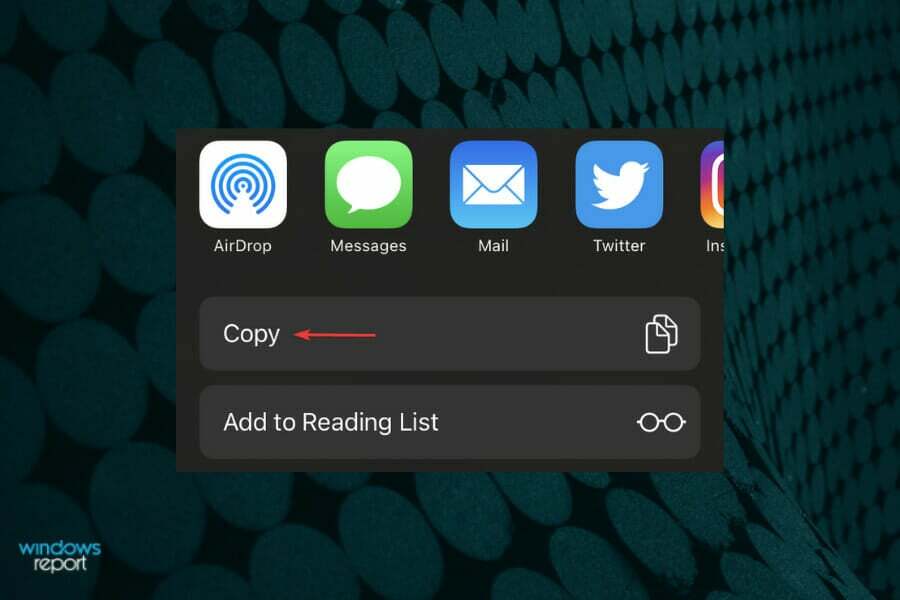
- Tippen Sie nun auf den Link, den Sie gerade erstellt haben Bevorstehende.
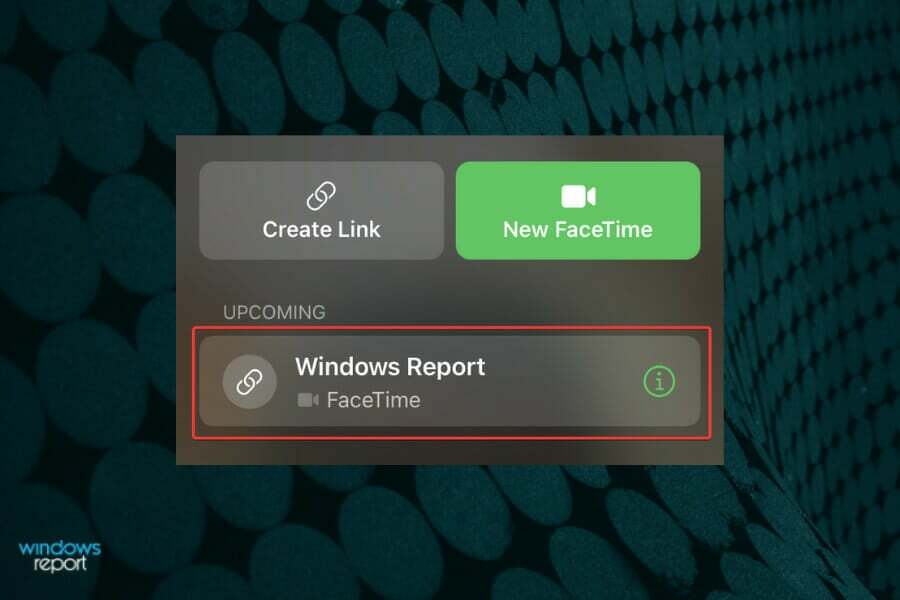
- Tippen Sie auf Beitreten.
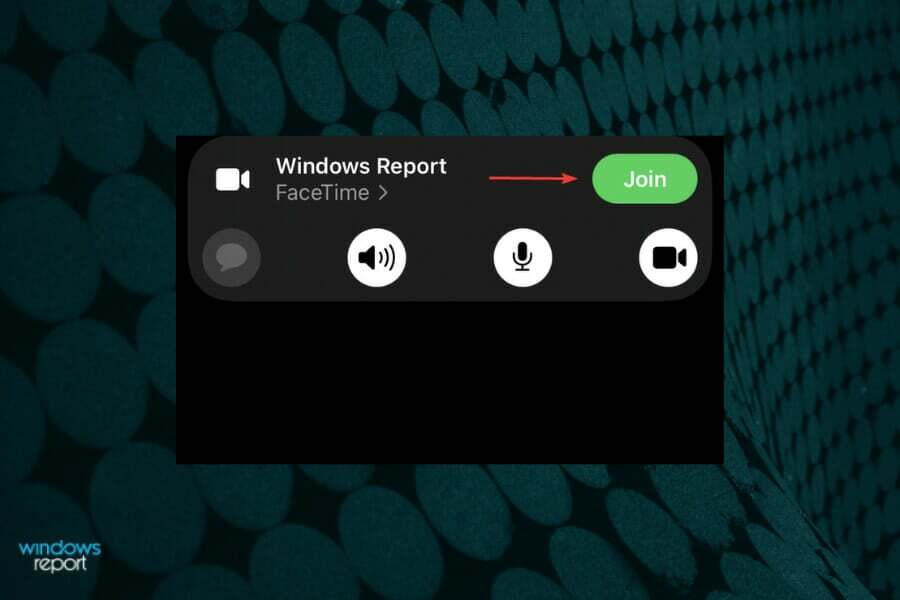
Sobald der Anruf gestartet wurde, können Sie warten, bis Benutzer von Windows 11 FaceTime beitreten. Jedes Mal, wenn jemand beitreten möchte, haben Sie die Möglichkeit, dies zu genehmigen, wie im letzten Schritt besprochen.
Außerdem ist es nicht notwendig, dem Link einen Namen zu geben, und Sie können sehr gut einen ohne ihn erstellen.
2. An einem Facetime-Anruf teilnehmen (Windows-PC)
- Klicken Sie auf den Link, den Sie erhalten haben, um FaceTime in Windows 11 beizutreten.
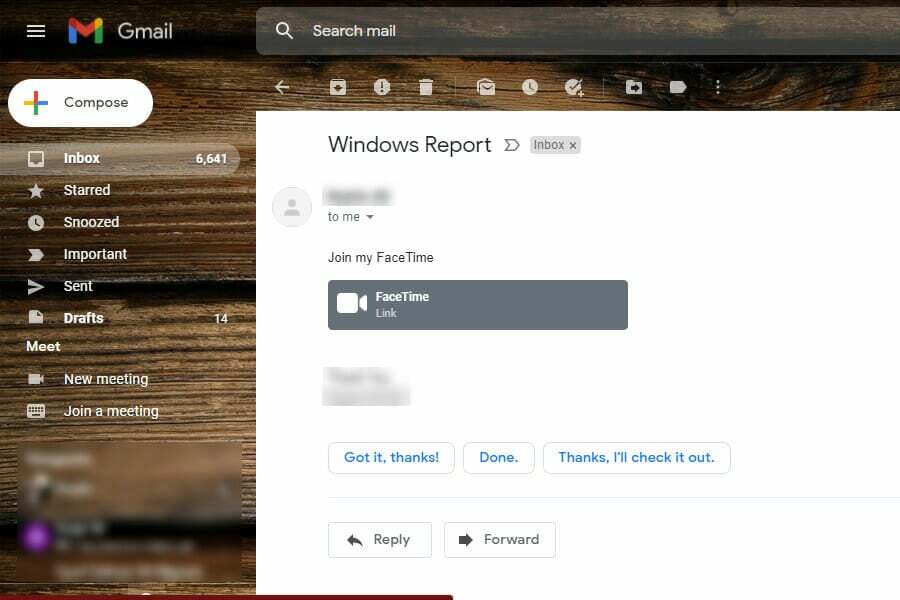
- Geben Sie Ihren Namen in den erforderlichen Abschnitt ein und klicken Sie auf Fortsetzen.
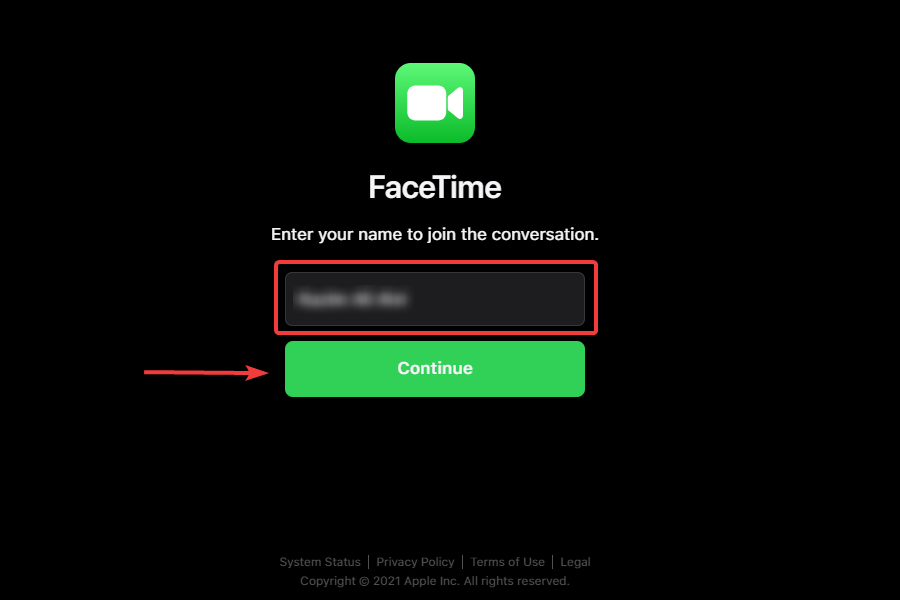
- Klicke auf Erlauben, damit FaceTime auf Ihr Mikrofon und Ihre Webcam zugreifen kann, und klicken Sie dann auf Beitreten. Sie werden beim ersten Mal nach der Erteilungserlaubnis gefragt.
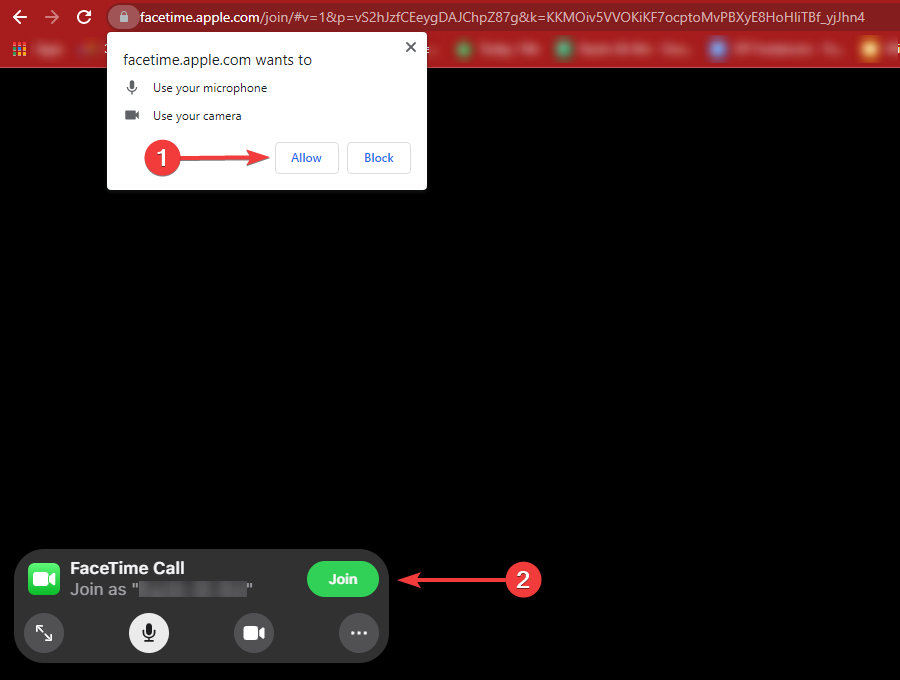
- Warten Sie, bis der Gastgeber zugestimmt und Sie hereingelassen hat.
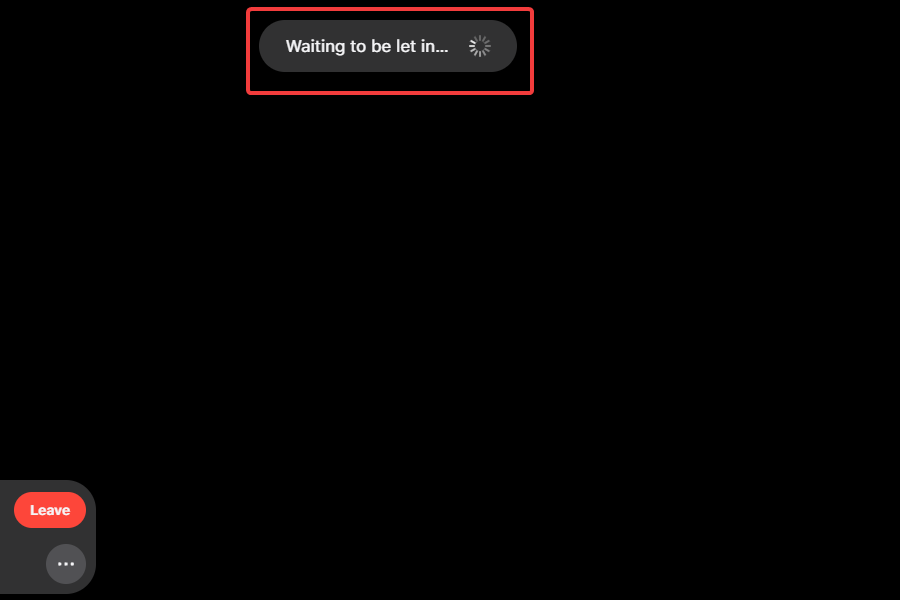
Die Teilnahme an einem FaceTime-Anruf von einem Windows 11-PC aus ist ganz einfach. Sie müssen jedoch warten, bis der Host zugestimmt hat. Sobald dies erledigt ist, können Sie mit den Teilnehmern des Anrufs interagieren.
3. Beitrittsanfrage genehmigen (Apple-Gerät)
- Nachdem jemand auf den Link geklickt und dem Anruf beigetreten ist, wird auf der Seite des Hosts eine Benachrichtigung empfangen. Tippen Sie einfach auf die GrünTick Schaltfläche zu genehmigen.
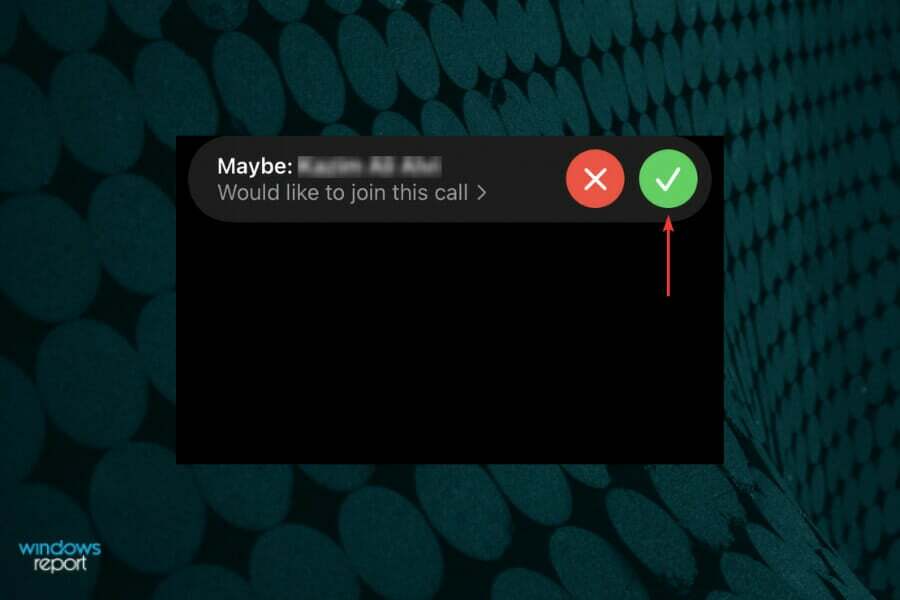
Sobald die Anfrage genehmigt wurde, nehmen Sie sofort am FaceTime-Anruf teil und verpassen keine der beliebtesten Videokonferenzplattformen mehr.
Wie kann ich den Link des FaceTime-Anrufs in Windows teilen?
- Klicken Sie auf Ellipse (drei Punkte) in der Nähe der unteren linken Ecke.
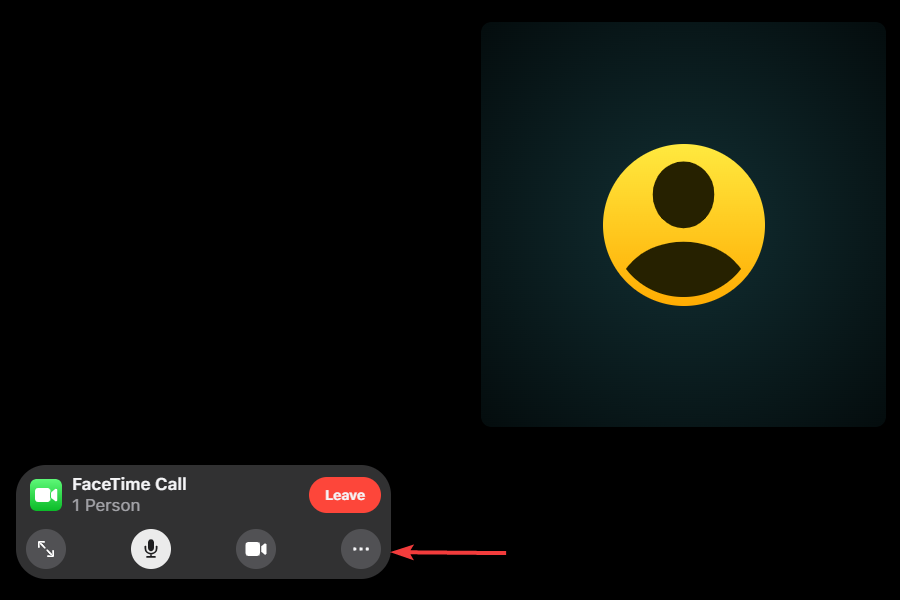
- Klicken Sie nun auf die Einen Link teilen Schaltfläche direkt unter der Liste der Personen, die sich im Gespräch befinden.
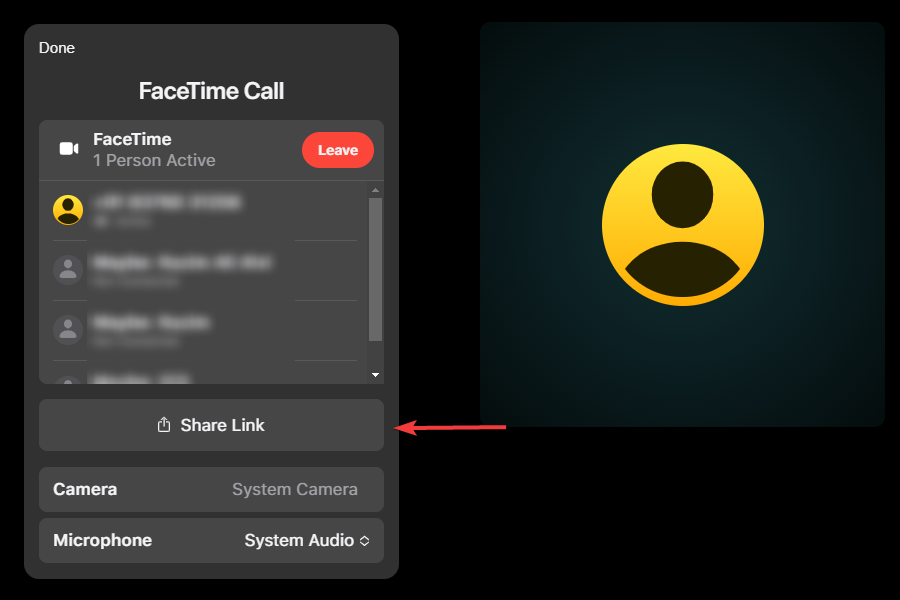
- Wählen Sie aus den hier aufgeführten Optionen den erforderlichen Kanal aus, um den Link zu teilen.
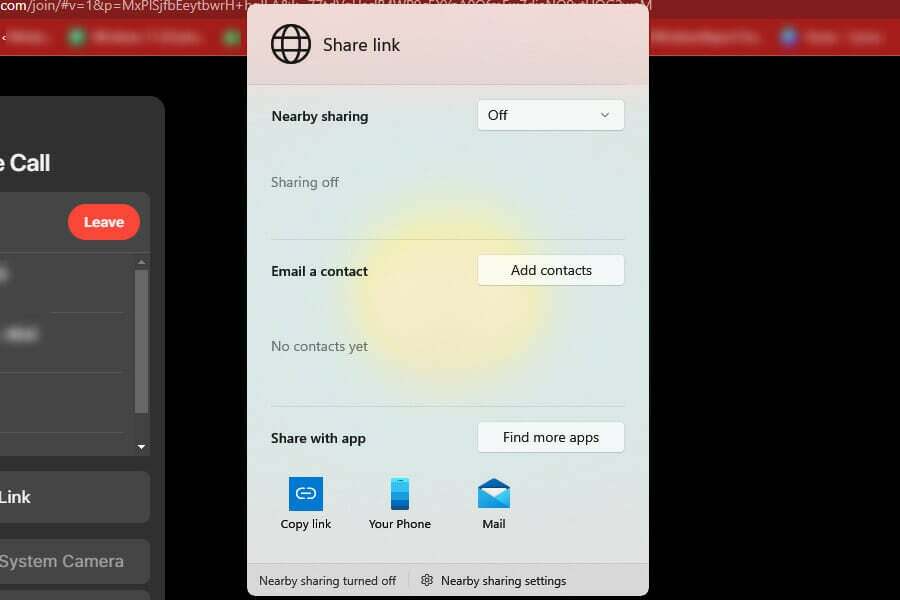
Obwohl Sie keinen Link erstellen können, können Sie ihn mit FaceTime dennoch mit anderen Windows- und Apple-Benutzern teilen. Sobald Sie drin sind, können Sie beliebig viele Personen einladen. Beachten Sie jedoch, dass die maximale Anzahl der Teilnehmer an einem FaceTime-Anruf 32 beträgt.
Kann ich SharePlay und die Bildschirmfreigabe auf FaceTime in Windows 11 verwenden?
Sie können weder SharePlay noch die Bildschirmfreigabe verwenden, wenn Sie FaceTime auf Ihrem Windows 11-System verwenden, obwohl sie eine großartige Ergänzung gewesen wären.
Mit SharePlay können Sie viel mehr tun, als nur zu reden. Die Teilnehmer können während des FaceTime-Anrufs gemeinsam Filme ansehen oder Songs anhören. Bildschirmfreigabe bedeutet, wie der Name schon sagt, einfach Ihren Bildschirm mit anderen im Anruf zu teilen.
Kann ich FaceTime in Windows 11 auf allen Webbrowsern verwenden?
Die Antwort wäre Nein. Apple empfiehlt die Verwendung der neuesten Version von Google Chrome oder Microsoft Edge für das beste FaceTime-Erlebnis. Als wir versuchten, mit anderen Browsern an einem Anruf teilzunehmen, schien es mit Opera gut zu funktionieren.
Bei der Verwendung von Mozilla Firefox zeigte sich jedoch, dass der aktuelle Browser nicht unterstützt wird und wir zu einem anderen wechseln müssen.
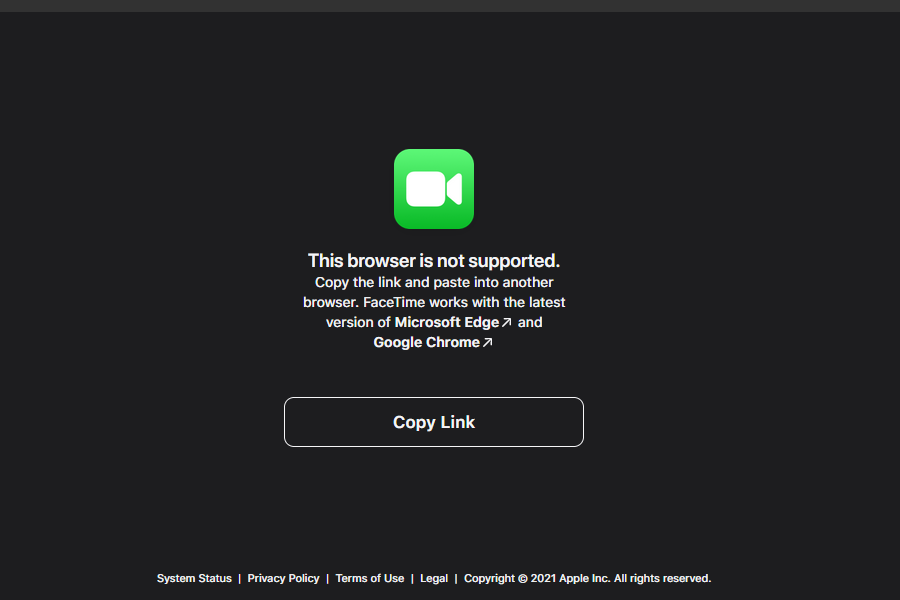
Falls Sie verwenden jeder andere Browser, prüfen Sie, ob Sie an einem FaceTime-Anruf teilnehmen können. Falls Sie eine Fehlermeldung erhalten, empfehlen wir, ebenso wie Apple, dass Sie zu Chrome oder Edge wechseln.
Das ist alles, was man zur Verwendung von FaceTime in Windows 11 braucht. Jetzt müssen Sie kein Apple-Gerät kaufen, um FaceTime zu verwenden. Aber mit der eingeschränkten Funktionalität ist es einfach und einfach und bietet nicht so viele Optionen wie das andere Videokonferenz-Apps da draußen.
Wenn du bist kann die andere Person auf FaceTime auf dem Mac nicht sehen, oder kann sich nicht bei FaceTime anmelden, die Reparatur wird nicht viel Zeit in Anspruch nehmen. Schauen Sie sich einfach unsere Lösungen an und Sie werden es nicht bereuen.
Probieren Sie FaceTime in Windows aus und teilen Sie uns Ihre Erfahrungen im Kommentarbereich unten mit.